SOLIDWORKS组装玩具
文章来源:SOLIDWORKS代理商-卓盛信息
由于SOLIDWORKS中的装配建模是工程师的日常任务之一,我想分享一些简便的技巧来简化此任务的工作流。江苏SOLIDWORKS
1.从快速配合上下文工具栏添加配合
厌倦了为每个配合定义打开Mate PropertyManager?快速配对上下文工具栏提供了帮助!首先,确保快速配合功能在SOLIDWORKS中处于活动状态。去工具>自定义。在“工具栏”选项卡上的上下文工具栏设置,选择显示快速伙伴。SOLIDWORKS价格
当您Ctrl键选择配合图元
· 对于模型几何图形(例如面、边和顶点),可以在图形区域中进行选择。
· 对于参考几何图形(例如平面、轴和点),可以在图形区域或FeatureManager设计树中进行选择。
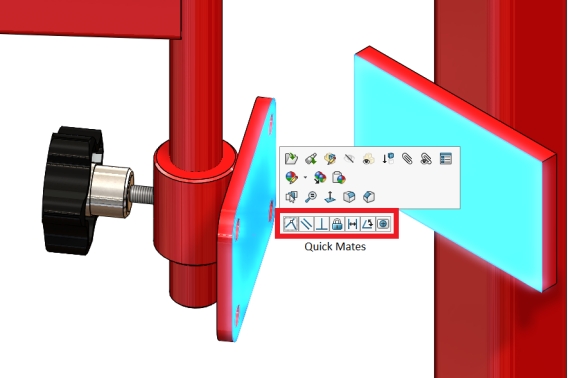
支持的配合类型包括所有标准配合,以及一些高级配合(轮廓中心、对称和宽度)和一些机械配合(凸轮和槽)。在快速配合上下文工具栏上,只有适合您选择的配合才可用。
在快速配合上下文工具栏中选择配合时,将直接应用配合,工具栏将关闭。对于某些配合,例如“距离”、“角度”和“轮廓中心”,工具栏将展开。输入配合规格(例如距离)并单击。
2.在“零部件预览”窗口中预览配合零部件
可能许多用户也可以识别以下场景。在部件中匹配零部件,单击“确定”后,可以看到零部件移动到部件中,使其不可见。组件预览窗口可以为这种行为提供简单的解决方案。在“零部件预览窗口”中查看零部件时,可以独立于部件的其余部分缩放和旋转零部件的视图。这解决了组件丢失的问题。购买SOLIDWORKS
要预览配合零部件,请执行以下操作:
1. 在组件预览窗口中选择要查看的组件。
2. 上下文工具栏显示在光标旁边。在这里可以选择组件预览窗口。
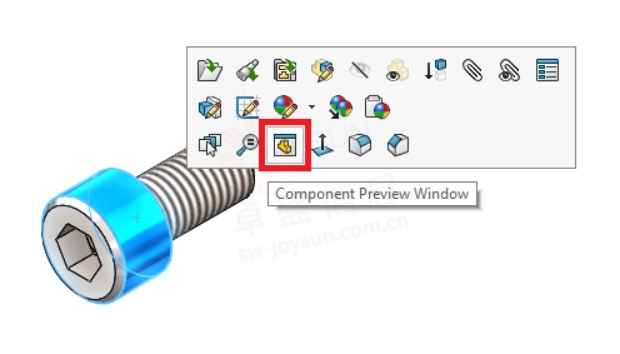
3. 屏幕分割,组件预览窗口在右侧打开并显示选定的组件。
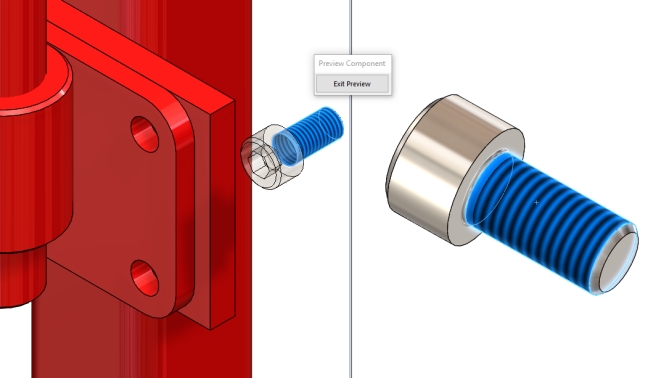 | |
4. 组件在主窗口中变为透明。现在,您可以在组件预览窗口中选择组件的一个面,并使用Mate来定位它。(使用此技术博客中第一个提示的Ctrl选择!)
5. 点击退出预览以关闭“组件预览”窗口。
3.使用选择面包屑快速找到伴侣
当集合增加时,交配的数量也会增加。在某一点上,找到你想要改变的伴侣将是一项挑战。为了帮助您实现这一点,您可以使用“选择面包屑”,以便可以直接在图形区域中查看选定组件的匹配项。
首先,确保面包屑功能在SOLIDWORKS中处于活动状态。去Tools > Options > System Options > Display.选择在所选内容上显示导航 .
默认情况下,当您选择以下选项时,面包屑会显示在图形区域的左上角:
· 图形区域中的实体
· FeatureManager设计树中的节点。
要将面包屑移动到光标位置,请按D类 .D类是将选择导航移动到光标的默认键盘快捷方式。要指定不同的键来移动控件:转到工具>自定义。在“键盘”选项卡上,搜索移动所选面包屑并键入一个未使用的密钥以进行分配。购买SOLIDWORKS

当您将鼠标悬停在面包屑中的项目上时,它会显示所选零件、实体或特征的配合信息。这很有用,因为零件仍然可以包含许多配合,但当您选择特征时,它将仅显示连接到此特征的配合。正版SOLIDWORKS
结论
希望这些提示能帮助您在日常任务(如装配建模)中获得一些时间并加快工作流程。
一如以往,谢谢阅读,快乐阳光!——SOLIDWORKS代理商(SOLIDWORKS 2023)
 
微信公众号二维码 QQ技术交流群二维码

| 
